有没有试过启动程序时,蹦出个 “端口被占用” 的提示?重试好几遍都没用,急得想把电脑砸了?其实啊,这种情况特常见,尤其是咱们开发个小程序、跑个服务器啥的,十有八九会遇上。别担心,kill 掉占用端口的进程没那么难,今天就给你唠唠具体步骤,命令行和工具操作都有,保准你看完就会,一起往下看吧!
一、先搞明白:啥是端口被占用?为啥非要 kill 进程?
1. 端口被占用,说白了就是 “抢地盘”
简单说,端口就像咱们家里的插座,一个插座只能插一个电器,端口也是,一个端口被一个进程占了,其他进程就没法用了。比如你想启动个 Tomcat,提示 “8080 端口被占用”,就是有别的程序正在用 8080 这个 “插座”。
那为啥会这样呢?多半是之前的程序没正常关掉,比如强制退出啊、程序崩溃啊,后台进程还霸占着端口呢。小编上次用 IDE 跑项目,闪退之后再启动,就遇上这事儿了,特闹心。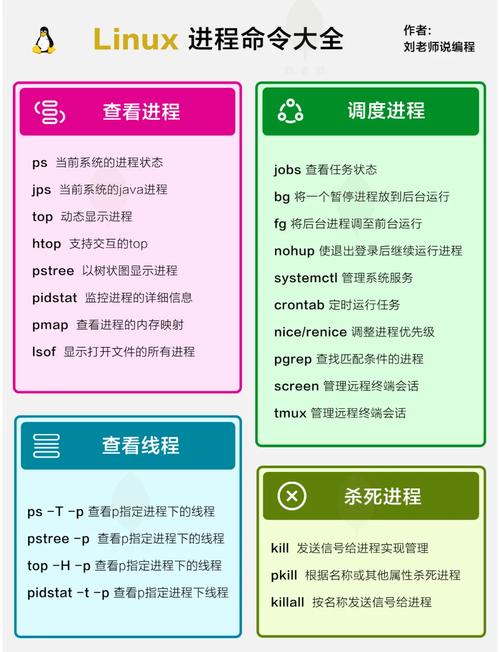
2. 不 kill 掉占用的进程,会咋样?
最直接的就是新程序启动不了呗,总不能因为一个破端口,啥活儿都干不了吧?严重的话,要是服务器端口被占,网站都打不开,那损失可就大了。所以啊,遇到这情况,就得赶紧把占用的进程给干掉,没商量。
二、命令行方法:几行代码搞定,高手都爱用这个
哎,一说命令行,是不是有人头大了?别怕,真不难,跟着步骤来就行:
1. 找出哪个进程在搞事
- 按下 Win+R,输入 cmd,回车打开命令提示符,别慌,黑框框不可怕;
- 想查哪个端口,就输入
netstat -ano | findstr 端口号,比如查 8080 端口,就输netstat -ano | findstr 8080,回车; - 看结果里的 “LISTENING” 那一行,最后面的数字就是进程 PID,记下来,比如 1234。
小编第一次查的时候,输错了端口号,半天没结果,后来才发现少打了个 0,你可别犯这低级错误哈。
2. 干掉这个进程,一了百了
- 还是在命令提示符里,输入
taskkill /f /pid 刚才的PID,比如taskkill /f /pid 1234,回车; - 看到 “成功:已终止 PID 为 1234 的进程”,就搞定啦。
这里的 /f 是强制终止的意思,不带这个参数,有些顽固进程可能杀不掉,亲测有效哦。
三、工具方法:鼠标点点点,新手也能轻松上手
觉得命令行太麻烦?没事,用工具也行,简单粗暴:
1. 用系统自带的任务管理器,不用额外装东西
- 按下 Ctrl+Shift+Esc,打开任务管理器,点 “详细信息” 标签;
- 先按上面命令行的方法,找到占用端口的 PID;
- 在任务管理器里,找到 “PID” 这一列(没有的话,右键表头勾选 “PID”),找到对应的 PID,右键 “结束任务”,搞定。
这个方法胜在直观,就是找 PID 的时候得费点劲,不过多弄两次就熟了。
2. 用第三方工具,比如 Process Explorer,功能更强大
- 百度搜 Process Explorer,官网下载安装,很小一个;
- 打开后,点 “查找”→“查找句柄或 DLL”,输入端口号,比如 8080,搜索;
- 结果里会显示哪个进程占用了,右键 “结束进程” 就行。
小编个人觉得,这个工具比任务管理器好用,能直接搜端口,不用先查 PID,懒人必备哈哈。
四、常见问题:遇到这些情况,别慌!
1. 提示 “无法终止进程”,咋整?
多半是权限不够,右键命令提示符或者工具,选 “以管理员身份运行”,再试一次,基本都能解决。要是还不行,那就重启电脑吧,简单粗暴,就是费点时间。
2. 杀错进程了,咋办?
别慌,一般来说,杀错非系统进程没啥大事,重启对应的程序就行。但要是杀了系统进程,可能会死机,所以操作的时候,看清楚 PID 再动手,别手滑。
3. 能不能提前预防端口被占用?
可以是可以,比如启动程序前,先查一下端口是否被占用;或者给程序配置固定端口时,选个不常用的,比如 8081、8082 啥的,比用默认的 8080、80 端口强,不容易冲突。
五、小编的一点心得
其实啊,kill 占用端口的进程这事儿,多练两次就熟了,真没那么玄乎。命令行虽然看着唬人,但速度快;工具呢,直观好操作,看你自己喜欢哪种。
小编建议,新手先从工具方法入手,熟悉了之后再试试命令行,毕竟命令行在服务器上用得多,技多不压身嘛。还有啊,操作的时候别毛手毛脚的,看清楚再动手,不然杀错进程就麻烦了。希望这些能帮到你,下次再遇到端口被占,就知道该咋办啦!











